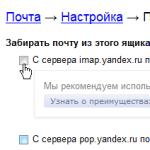Майл почта вход нет паролей как востановить. Восстановить почту майл по номеру телефона
Приветствую дорогие читатели! Всего на свете не упомнить, записи теряются, некоторые пароли забываются. С кем не бывает?! Сегодня мы рассмотрим, как восстановить почту mail.ru при утере необходимых для авторизации данных.
Для начала нам потребуется адрес почтового ящика, к которому нужно восстановиться доступ. Не помните его? Наверняка, вы с кем-либо переписывались. У получателей писем может сохраниться нужная информация. Нужно лишь поинтересоваться.
У вас много знакомых, которые пользуются интернетом? Представляете сколько их всего на Земле? Огромное количество пользователей послужило причиной появления достаточно интересных «профессий» в сети, которые позволят заработать на постоянной или разовой основе. Некоторым перспективным направлениям деятельности можно научится здесь .
Основные способы восстановления
Во время регистрации или пользования удаленной почтой могли быть введены дополнительные e-mail, секретный вопрос, номер телефона. Автоматизированный алгоритм поисковой системы учтет данные особенности, чтобы предложить подходящий вариант:
- отправка кода восстановления на второстепенный e-mail;
- отправка кода на подтвержденный телефон;
- восстановление при помощи ответа на секретный вопрос;
- возврат доступа при помощи технической поддержки.
Какой вариант подойдет для вас? На самом деле ситуации бывают разные, поэтому рассмотрим отдельные способы более подробно. Для начала расскажу об общем порядке действий, который необходимо выполнить изначально.
Здесь все просто – открываем официальную страницу Mail и выбираем «забыли пароль?».
На открывшейся странице потребуются ввести адрес почтового ящика, над которым утрачен контроль.

Дальнейший ход событий может быть индивидуален.
Мобильный под рукой?
Если да, то нам сильно повезло, ведь контроль можно будет вернуть достаточно быстро. Введем адрес, к которому следует вспомнить пароль. Дальше откроется специальная страница, позволяющая восстановить учётные данные по номеру телефона, который был подтвержден ранее.

Дело за малым – вводите символы с картинки и жмёте «получить код по sms». Если не можете разобрать буквы на изображении, то просто смените его, нажав «не вижу код».
Все сделали? Тогда должно всплыть окошко, в котором необходимо ввести полученный код.

Забиваете заветную комбинацию, следуете инструкциям и меняете свой пароль. Не получили смс? Не переживайте, подождите 5-10 минут, оно может задержаться. Также рекомендую удостовериться, что в памяти мобильного устройства достаточно памяти для приёма нового сообщения.
Итак, мы разобрали, как можно быстро восстановить почту на mail.ru при помощи мобильного устройства. Данный способ вам не подходит? Давайте посмотрим альтернативу.
Восстановление через поддержку
Вернуть контроль над электронной почтой можно и без телефона, о закреплении которого желательно подумать в будущем. Помните окошко восстановления, которое я показывал ранее? Обратите внимание на одну из кнопок.

У вас данное окно может выглядеть несколько иначе, но суть от этого не меняется. Посмотрите кнопку с похожей возможностью. По нажатию откроется специальная форма.

Необходимо внимательно заполнить все поля, если желаете вернуть контроль над ящиком без телефона. Постарайтесь вспомнить, как можно больше информации о своей удаленной почте, хотя бы примерно. Она может понадобиться для заполнения специальных форм. Информация может быть отправлена специалистам почтового сервиса. Поймите одну простую истину – они не восстановят контроль первому, кто попросит, необходимы доказательства. Если проще, то они должны точно убедиться, что человек, который оставил заявку является истинным владельцем почтового адреса. Вот и всё!
После отправки заявки на восстановление доступа к почтовому ящику на mail.ru в службу поддержки наберитесь терпения, ответ придет не сразу. Когда я восстанавливал свой ящик таким образом, пришлось подождать несколько дней. В итоге все получилось.
Я вас заранее поздравляю с восстановлением контроля. Надеюсь, что описание процесса оказалось для вас полезным. Теперь можно подумать о .
Сегодня, в век развития информационных технологий, человек не может обойтись ни без компьютера, ни без Интернета. Мы читаем новости, ищем информацию, работаем, учимся, отдыхаем и, конечно же, общаемся между собой в различных системах мгновенных сообщений и социальных сетях. Но, без сомнения, лидером среди всех средств интернет-коммуникации является электронная почта. Но откуда она берет свое начало? Как ни странно, первые письма были очень примитивными, и тогда перед людьми не стоял вопрос о том, как восстановить пароль в "Майле", который часто волнует современных российских пользователей. Ведь тогда не было такой жесткой необходимости в защите, как сейчас. Сегодня же времена изменились, и забытые регистрационные данные создают немало неудобств и проблем. Но обо всем по порядку.
Как появилась электронная почта?
Сложно представить, но первое электронное письмо было написано и отправлено в конце ноября 1961 года. С точки зрения исторического процесса это не так уж и много, но с человеческой - целая жизнь! Отправителем этого знакового послания стал американский программист, которого звали Рей Томлинсон. Он послал электронное сообщение своим коллегам. Это событие стало отправной точкой для начала новой эпохи, где люди могли общаться не только по телефону или бумажными письмами, но и посредством использования ЭВМ (электронно-вычислительных машин) отсылать друг другу послания.
Проблемы при использовании современной электронной почты
Сегодня каждый может выбрать наиболее удобную для работы почтовую систему. Однако, несмотря на все достоинства, работа с любой из них может сопровождаться проблемами. Представьте ситуацию, когда вы ждете важное письмо, входите на сайт почтовой системы, вводите логин и понимаете, что забыли пароль! Или вводите пароль в полной уверенности, что он верный, но система не разделяет вашего мнения на этот счет. Что делать в этом случае? Сегодня мы узнаем, как восстановить пароль в "Майл.ру", самой популярной на территории России почтовой системе, а также рассмотрим процесс регистрации, если уж ситуация совсем безнадежна и восстановление пароля теми способами, которые будут рассмотрены далее, невозможно.
Ответь на секретный вопрос и смени пароль!

Одним из самых простых способов для того, чтобы вспомнить забытый пароль, является его восстановление при помощи ответа на особый секретный вопрос, который пишется при регистрации почтового ящика. Если вы вводили подобные данные и помните адрес своей почты, то этот способ вам точно подойдет! После этого у вас будет на один ответ больше на вопрос о том, как восстановить пароль в "Майле". Для этого нужно лишь нажать на ссылку с вопросом "Забыли пароль?" под формой входа в почтовый ящик. После этого ввести адрес, доступ к которому требуется восстановить, проследовать далее, ответить верно на секретный вопрос и ввести капчу, которая подтвердит, что вы являетесь реальным человеком, а не роботом. Следует отметить, что капча в "Майл.ру" чувствительна к регистру набора, то есть нужно внимательно посмотреть на предложенную комбинацию латинских букв и цифр, и если на рисунке изображена строчная (маленькая) буква, то нужно набрать на клавиатуре именно такой символ. В случае даже одной ошибки придется набирать ее заново. После правильного ответа на вопрос и ввода капчи перед вами откроется окно с полями для введения нового пароля и его подтверждения. Введя его дважды, вы получите доступ к хранилищу своих электронных писем.
У вас есть мобильный телефон? Тогда почтовый ящик спасен!

Следующий способ подойдет тем, кто не помнит ответа на свой секретный вопрос и хочет знать, как восстановить пароль в "Майле" с помощью номера телефона, если к этому номеру привязан почтовый ящик. Для этого следует нажать на уже знакомую нам ссылку "Забыли пароль?" и выбрать способ восстановления через получение SMS-сообщения с кодом, выбрав активный номер телефона. Пришедшую в СМС комбинацию цифр следует ввести в соответствующую графу, после чего будет предложено ввести новый пароль для почты. Таким образом, в вашей копилке появился еще один способ того, как восстановить пароль в "Майле", который потребует только наличия у вас мобильного телефона, номер которого прописан в настройках почтового ящика.
Третий способ восстановления, если два первых не помогли

Что делать, если описанные выше два способа не помогли решить проблему восстановления пароля? Вы не помните ни ответа на секретный вопрос, ни номера телефона или же не вводили эти данные при регистрации. Этот способ поможет тем, кто хочет знать, как восстановить пароль в "Майле", если номер телефона изменился или же он никогда не был привязан к электронной почте. Чтобы воспользоваться им, нужно иметь дополнительный адрес электронной почты, который указывается в настройках. Если он прописан, следует пройти по ссылке, задающей уже знакомый нам вопрос "Забыли пароль?", выбрать нужный e-mail адрес и нажать кнопку "Восстановить". После этого зайти в указанный почтовый ящик, куда должно прийти письмо (если не видите его в папке "Входящие", проверьте папку "Спам"). В письме будет находиться ссылка, по которой осуществляется переход на страницу, где вам предложат придумать новый пароль для почты. Теперь вы знаете, как восстановить пароль в "Майле" еще одним способом.
Крайняя мера - регистрация нового ящика

Если все описанные средства не помогли, но на почте не хранится никакой важной информации и она не так широко фигурирует в ваших контактных данных, можно выйти из ситуации, заведя новую электронную почту. Для этого выбираем пункт «Регистрация в почте», находящийся внизу формы входа в систему, заполняем поля в форме, указывая по возможности свои реальные имя и фамилию, дату рождения, пол, город проживания (по желанию), адрес почтового ящика, пароль с подтверждением и номер активного сотового телефона. Как вы могли убедиться, наличие этих данных не бывает лишним в случае утери контроля над ящиком. Если желаемое почтовое имя уже занято, система автоматически сформирует и предложит список адресов электронной почты, которые свободны и похожи с тем, что ввел пользователь. Из этого перечня можно будет выбрать новое имя.
Что делать, если вы не помните e-mail?
И хотя наша статья посвящена способам восстановления пароля, может случиться и такая неприятность, когда вы не помните имя, под которым зарегистрировали ящик, и думаете, где и как найти адрес электронной почты, на который хотите зайти. В таком случае вам придется обратиться к тем, с кем вы общались через эту почту, и людям, которые получали от вас письма с нее. Следует помнить, что техподдержка не сможет предоставить информацию об имени ящика, поэтому, если не удалось узнать у ваших корреспондентов свой адрес, придется проходить описанную выше процедуру регистрации.
Как избежать восстановления адреса и пароля?

Выше было подробно расписано, как восстановить пароль в "Майл.ру" тремя разными способами: через секретный вопрос, номер мобильного телефона и дополнительный адрес электронной почты. Также можно зарегистрировать в системе новый почтовый ящик, но все-таки рекомендуется избегать таких ситуаций. Для этого следует регулярно проверять компьютер на наличие вирусов, так как многие из них воруют персональные данные пользователя, и пароль почты может быть самой незначительной потерей среди всех. Для перестраховки указывайте все возможные данные, которые помогут восстановить его. Как было доказано ранее, такие меры помогут сохранить важные данные, избежать проблем на работе и не потерять контакт с интересующими вас людьми.
Статьи и Лайфхаки
Что делать, если мы забыли пароль к своему электронному ящику? Наша статья расскажет, как восстановить пароль mail через телефон . Начнём с того, что нам обязательно понадобится доступ к Интернету. А в остальном это ничем не сложнее , когда с него случайно удалена информация.
Как можно восстановить пароль Mail через телефон?
На странице Help.Mail.ru мы сможем найти инструкцию по восстановлению пароля. Переходим по ссылке «Забыли пароль?» и вводим наш логин, а также указываем домен из выпадающего списка.
Конкретный способ восстановления зависит от того, какие именно сведения мы указывали при регистрации e-mail. К примеру, мы можем ответить на секретный вопрос. Если ответ будет правильным, нам будет предложено ввести новый пароль. Если же ответ мы не помним, следует выбрать пункт «Я не помню ответ», и нам будет предложен альтернативный способ.
В том случае, если мы указали дополнительный электронный адрес при регистрации основного, ссылка для восстановления пароля может быть отправлена на него. Вводим e-mail и нажимаем кнопку «Восстановить».
Если доступа к дополнительному адресу у нас нет, но есть привязка к мобильному устройству, можно запросить код восстановления. Выбираем телефонный номер и нажимаем «Получить код по SMS». Вводим присланный код в соответствующую графу. После этого мы сможем придумать и ввести новый пароль.
После восстановления нам также будет предложена проверка личных данных. Это нужно для того, чтобы и в будущем мы так же легко смогли восстановить пароль, при возникновении необходимости. Добавим, что подтвердить нужно будет все данные на странице без исключения.
Теперь поговорим о том, как восстановить пароль mail через телефон другими способами. А они, несомненно, имеются.
Как восстановить пароль к ящику Mail через телефон, если мы его забыли?
Итак, решить возникшую проблему можно в режиме онлайн, ответив на заданный секретный вопрос, запросив SMS-код, или же воспользовавшись дополнительным электронным адресом, указанным нами при регистрации основного ящика.
Существует ещё один способ, который поможет нам в восстановлении доступа через мобильное устройство. Прямо на сайте мы можем заполнить онлайн-форму для службы поддержки. Для этого переходим по следующему адресу: help.mail.ru/mail-support и выбираем из списка ту проблему, с которой мы столкнулись. Этот способ актуален в том случае, если у нас также не получилось восстановить пароль ни одним из вышеуказанных методов. Ответ от службы поддержки должен поступить в течение трёх дней.
Результат восстановления зависит от нескольких факторов. В течении 5-10 минут возможно восстановить пароль следующими методами: ответ на секретный вопрос, указать дополнительный почтовый адрес или же получением смс-сообщения на телефон и дальнейшей сменой пароля.
5 способов для восстановления забытого пароля
Правильный ответ на секретный вопрос
Написать верный ответ на ваш вопрос (его вы задавали при регистрации почтового ящика) и нажать «Ввод». При положительном исходе, т.е. вы правильно ответили вам предложат поменять пароль.Написать дополнительный e-mail адрес
Напишите адрес вашей дополнительной почты, который вы вводили, также как и в предыдущем пункте при регистрации в майле и отправьте его. Сервис Mail.Ru автоматически его проверит и при положительном исходе вы получите на введенный ваши почтовый адрес письмо со ссылкой, нажав на который вы сможете сменить пароль. Один минус у данного метода - практически никто не указывает дополнительную почту, думаю и вы этого не сделали.Указать номер сотового телефона
В соответсвующее поле пишется номер мобильного телефона (вы указывали его при регистрации) в формате +79151231289 и нажимаем «Ввод». Если номер был указан верно, то на него придет смс-сообщение с кодом, который вставляем в поле для вводе. Далее вам предложат сменить пароль на новый.Написать e-mail пересылки
Необходимо ввести адрес электронной почты на который у вас в настройках была настроена пересылка писем с данного почтового ящика. Из минусов, пересылка настрается редко поэтому данный метод мало кому подойдет.Форма обращения в службу поддержки
Если выше описанные способы не помогли вам, то можно воспользоваться формой обращения в службу технической поддержки, заполнив все ее поля максимально подробно. После чего служба поддержки вручную проанализирует введенную вами информацию и сообщит вам о результатах. Этот способ будет рассмотрен чуть ниже более подробно.
Результат восстановления зависит от нескольких факторов. В течении 5-10 минут возможно восстановить пароль методами ответа на секретный вопрос, указать доп почтовый адрес или же получением смс на телефон.
Причины восстановления пароля в майле:
- Переустановили windows и забыли сохранить пароль;
- Элементарно забыли пароль;
- Атака вируса, т.е. на компьютер проник вирус и начал рассылать спам с вашего компьютера, соответственно администрация портала попросит вас удалить вирус с компьютера и сменить пароль.
Инструкция
- правильно ответить на секретный вопрос - если правильно ответите на секретный вопрос написанный вами при регистрации, вам предложат установить новый пароль
- правильно указать дополнительный адрес - на дополнительный почтовый адрес вам придет письмо с предложением сменить старый пароль на новый
- правильно ввести номер мобильного телефона - думаю это наиболее простой способ. Написали телефон и приходит смс с логином и паролем.
- заполнить форму обращения в Cлужбу поддержки - если вы не смогли восстановить пароль ни одним из предложенных выше, то вам придётся писать письмо в тех поддержку сайта майл. Думаю это один из самых трудоемких способов., придется заполнять кучу разной информации. На моей практике этим способом получается восстановить пароль на майл 50 на 50. Все зависит от владельца почтового ящика.
Здравствуйте, друзья! Создавая свой Гугл аккаунт, например, регистрируясь в почте Gmail или в Плей Маркете на смартфоне, вы заполняли необходимую форму, указывая в ней имя пользователя, логин, пароль, номер телефона и еще много чего. Даже если комбинацию символов для входа использовали не сложную и запоминающуюся, то все равно следовало бы ее записать где-то: на бумажке, в блокноте, вордовском файле на компьютере. Но раз вы читаете эту статью, то этого не сделали. Возможно вы не планировали выходить из аккаунта, но ситуация могла не зависеть от вас, скажем, пришлось сбросить телефон к заводским настройкам.
В общем, какая бы история не приключилась, давайте сейчас рассмотрим, как восстановить пароль Гугл аккаунта различными способами. Сразу замечу, если у вас нет доступа к нему на телефоне с операционной системой Android – эта инструкция вам тоже подойдет. Всю процедуру восстановления будем делать на компьютере через браузер, лучше если это будет Google Chrome, а после того, как придумаете новую комбинацию, можете заходить на своем смартфоне или планшете в любой Google сервис: Диск, Play Маркет и прочие.
Главное: не забудьте записать логин и пароль в том месте, где всегда сможете его посмотреть!!! Туда же можно дописать указанный в профиле номер телефона и резервный адрес электронной почты.
Обратите внимание! Постарайтесь ответить на все вопросы, которые вам будут заданы. Если не можете вспомнить правильный ответ, попробуйте угадать. Чем больше вы дадите информации, тем быстрее восстановится доступ. Также постарайтесь выполнить всю процедуру в том месте, где чаще всего посещаете аккаунт: дома, в институте, на работе. Используйте привычное устройство, свой телефон или ПК.
По старому паролю
Открывайте браузер Chrome (или тот, которым обычно пользуйтесь) на компьютере и на главной странице Гугл поиска нажимайте кнопку «Войти» для входа в аккаунт.
Потом введите логин – это или номер телефона, или адрес почты. Жмите «Далее».
Вот на следующем шаге и возникает заминка. Здесь нужно нажать «Забыли пароль?» для его сброса.
Если вы недавно меняли данную комбинацию на другую, то просто введите в предложенное поле старый набор символов и кликайте кнопку «Далее». Этот способ актуален, если вы не так давно его сменили – новый еще не запомнили, а вот старый еще помните.
Теперь система должна убедиться, что это действительно вы. На ваше устройство будет отправлено уведомление. Если ничего не пришло, или вы не то нажали, выберите «Отправить еще раз».
В присланном уведомлении нажмите кнопку «Да».
Старый пароль будет сброшен, и появится окно, где нужно ввести новый набор символов и подтвердить его. Дальше нажимайте «Изменить». Теперь можете заходить в свой профиль.
Восстанавливаем без пароля
Теперь разберемся, как восстановить доступ если не помнишь пароль. Для этого на шаге, где просят ввести старый набор символов, нужно выбрать «Другой способ».
Придет уведомление на телефон. Если его нет, тогда нажимайте снова кнопку ниже.
Для тех пользователей, кто в профиле указал свой номер получится восстановить пароль по номеру телефона, появится такое окно. Вам могут позвонить или прислать SMS с кодом. Введите его в определенное поле (оно появится) и снова попадете на страницу для смены пароля. Если такое не подходит, жмите «У меня нет доступа к телефону».
В этот раз может спасти резервный адрес электронной почты, который, опять-таки, следовало указать в своем аккаунте. Нажмите в окне «Отправить».
Зайдите в этот ящик и откройте во входящих сообщение от Goolge. Если его там нет, проверьте папку «Спам». Там будет код подтверждения. Запомните его и наберите в окне восстановления аккаунта в предложенное поле.
Снова появятся поля для смены символов для доступа. Придумывайте их комбинацию, подтверждайте ее и жмите «Изменить».
Нет прикрепленного номера и почты
Если ничего из описанного выше не подошло, тогда восстановить аккаунт Гугл без пароля можно, ответив на дополнительные вопросы. В окне ввода пароля жмите «Забыли…».
Опять нажмите на кнопку с тем же названием.
На этом шаге вам зададут вопрос: Когда вы создали аккаунт Google? Выбирайте месяц и год, затем жмите «Далее». Если все правильно, то снова появится окно для смены символов.
Выбрав на данном шаге «Другой способ», нужно будет ввести адрес электронной почты, к которой у вас есть доступ.
Я, например, угадала. Свой профиль я создала тогда, когда у меня появился первый телефон на Android и нужно было зарегистрироваться, чтобы зайти в Play Маркет. Возможно вы его создали, когда регистрировались в почте Gmail или на Google Диске.
Забыли логин и пароль
Ну и последним рассмотрим, что делать, если вообще ничего не помните, и можно ли восстановить логин и пароль от аккаунта Гугл. Для этого на самом первом шаге входа выберите «Забыли адрес эл. почты?».
Дальше попробуйте ввести свой номер, при условии, что вы его давно не меняли и он был записан в профиль как резервный. Также попробуйте указать все адреса почтовых ящиков, которые у вас есть (по очереди. разумеется). Возможно, один из них у вас указан в профиле в качестве резервного. Жмите «Далее».
Если угадаете, придет сообщение на почту или телефон с кодом. Введите его и меняйте пароль.
Вспомните, какие были указаны имя и фамилия. Они могут быть настоящими, это может быть прозвище – перепробуйте все возможные варианты. Обратите внимание, здесь имеет значение каждая буква. Например, Оля и Ольга – это разные варианты.
Если вспомните, то снова получите доступ, если нет – появится сообщение: «Такого аккаунта Google не существует».
Если вы все перепробовали и ничего не вышло, то можете воспользоваться нашей инструкцией и .
А на этом я буду заканчивать. Четко следуйте инструкции и отвечайте максимально правильно на вопросы и восстановить пароль от Google аккаунта получится за пару шагов. Когда зайдете в профиль, рекомендую сразу указать в нем резервный номер телефона и почту – это для того, чтобы при следующей похожей ситуации, все прошло проще и быстрее. Также не забудьте записать пароль в надежное место.